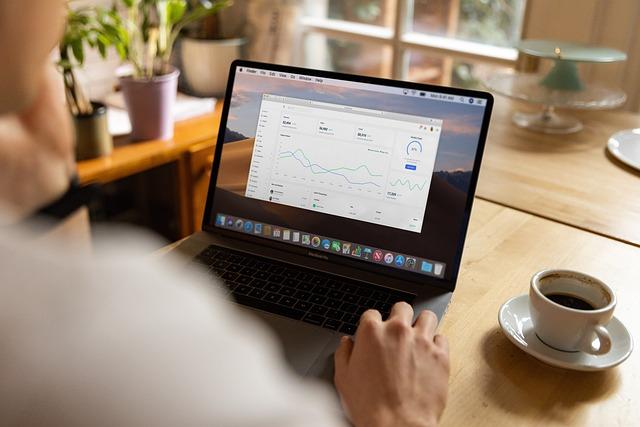随着电脑技术的不断发展,操作系统也在不断更新迭代。升级电脑系统不仅可以提升电脑的性能,还能获得更多新功能和安全性改进。本文将为您详细介绍如何升级电脑系统,让您轻松掌握升级技巧。
一、升级前的准备工作
1.确定电脑系统版本在升级之前,首先需要了解您的电脑系统版本。可以通过系统信息或关于本机等选项查看。
2.检查电脑硬件升级系统可能需要更高的硬件配置。请确保您的电脑硬件满足升级要求,如CPU、内存、硬盘等。
3.备份重要数据在升级过程中,可能会出现数据丢失的情况。为防止意外,请提前备份重要数据。
4.关闭防病毒软件升级系统时,部分防病毒软件可能会阻止系统文件的修改。请暂时关闭防病毒软件,待升级完成后重新开启。
二、升级电脑系统
1.Windows系统升级
(1)自动升级在Windows系统中,您可以开启自动更新功能,让系统自动下载并安装最新的更新。
操作步骤打开控制面板→系统和安全→Windows更新,点击启用自动更新。
(2)手动升级如果您想手动选择更新内容,可以按照以下步骤操作
打开控制面板→系统和安全→Windows更新,点击检查更新。
在更新列表中,勾选您需要更新的内容,然后点击安装更新。
2.macOS系统升级
(1)自动升级在macOS系统中,您可以开启自动更新功能,让系统自动下载并安装最新的更新。
操作步骤打开系统偏好设置→软件更新,勾选自动保持我的Mac最新。
打开系统偏好设置→软件更新,点击现在更新。
在更新列表中,勾选您需要更新的内容,然后点击安装。
3.Linux系统升级
Linux系统的升级方法因发行版而异,以下以Ubuntu为例
打开终端,输入以下命令
“`
sudoaptupdate
sudoaptupgrade
根据提示,输入密码并确认升级操作。系统会自动下载并安装更新。
三、升级后的注意事项
1.检查硬件兼容性升级系统后,部分硬件可能不再被支持。请检查硬件兼容性,确保电脑正常运行。
2.重新安装驱动程序升级系统后,部分驱动程序可能需要重新安装。请根据硬件设备,重新安装相应的驱动程序。
3.更新软件升级系统后,部分软件可能需要更新以适应新系统。请及时更新软件,确保软件正常运行。
4.优化系统设置升级系统后,您可以优化系统设置,如调整视觉效果、网络设置等,以提升电脑性能。
总结
升级电脑系统是提高电脑性能、获得新功能的重要途径。通过本文的介绍,相信您已经掌握了如何升级电脑系统的技巧。在实际操作过程中,请遵循本文所述步骤,确保升级过程顺利进行。祝您电脑升级成功!